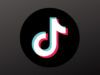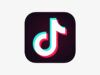Come attivare il controllo parentale per figli e bambini su TikTok
TikTok è il social network preferito di tuo figlio e ci passa davvero tanto tempo: per questo motivo, vorresti limitare le ore che trascorre online, impostando un limite sul tempo di visualizzazione e gestendo il suo profilo da remoto. Ciò che ti servirebbe quindi, è un sistema di controllo parentale specifico per la celebre piattaforma di condivisione video cinese.
Se le cose stanno così, non preoccuparti: in questo tutorial infatti, ti spiegherò, passo dopo passo, come attivare il controllo parentale per figli e bambini su TikTok, impiegando un'apposita funzionalità integrata nell'app di TikTok per Android e iOS/iPadOS.
Inoltre, ti parlerò degli strumenti di controllo parentale disponibili negli smartphone con sistema operativo Android e sugli iPhone, oltre a spiegarti quali soluzioni puoi impiegare su Windows e macOS. Trovi tutto qui sotto: buona lettura e in bocca al lupo per tutto!
Indice
- Come attivare il controllo genitori su TikTok
- Altre soluzioni per attivare il controllo parentale su TikTok
Come attivare il controllo genitori su TikTok
Fatte le premesse introduttive vediamo subito come attivare il controllo parentale per figli e bambini su TikTok agendo da smartphone e tablet, impiegando l'app di TikTok per Android e iOS/iPadOS. Inoltre, a seguire ti illustrerò quali operazioni sono eseguibili da computer, tramite il sito ufficiale di TikTok.
Android/iOS/iPadOS

Per attivare il controllo genitori su TikTok è necessario avere due account TikTok: uno dovrà essere quello del genitore e l'altro quello del bambino. Pertanto, se già possiedi un account su questo social network, avvia l'app di TikTok sul tuo smartphone e accedi al tuo account, se ancora non l'hai fatto.
Fatto ciò, recati nella schermata del tuo profilo e premi sull'icona del menu in alto a destra; fai poi tap sulle voci Impostazioni e privacy > Collegamento familiare. Premi sul tasto Continua e apponi il segno di spunta sulla voce Genitore per iniziare la configurazione.
Fatto ciò, premi sul tasto Avanti ed esegui la scansione del codice QR dell'account di tuo figlio per effettuare l'associazione dello stesso al tuo profilo. Per farlo, ti serve il device del minore: accedi al suo account TikTok tramite l'app del social network, pigia sull' icona del menu in alto e recati nella sezione Impostazioni e privacy > Collegamento familiare.
Adesso, premi su Continua e scegli l'opzione Adolescente, apponendo il segno di spunta sull'opzione in questione. Prosegui pigiando sul tasto Avanti e poi su quello denominato Scansiona codice, per scansionare il codice QR dell'account del tuo profilo, in qualità di genitore. Adesso premi sul pulsante Collega account e, infine, conferma l'operazione premendo il tasto Link.
A questo punto hai terminato la configurazione e puoi gestire, tramite il tuo account e con il tuo device, l'account TikTok del minore connesso, attivando diverse opzioni di controllo parentale.
Per farlo, recati nuovamente nella sezione Impostazioni e privacy > Collegamento familiare di TikTok, pigia sul nome utente dell'account collegato e scegli le opzioni da impostare: premendo sulla voce Tempo di utilizzo giornaliero puoi impostare un limite di utilizzo del social network e, una volta raggiunto, tuo figlio non potrà più utilizzare TikTok, a meno che non gli fornirai un codice di accesso.
Attivando la Modalità limitata, invece, vengono applicate restrizioni sui contenuti e non vengono mostrati i video che potrebbero essere ritenuti non appropriati per tutti gli spettatori. Inoltre, è possibile disattivare la possibilità di effettuare ricerche, impostando su OFF il tasto Cerca.
Infine, è anche possibile regolare le Impostazioni della privacy, impostando per esempio, l'account privato, oppure attivando alcune impostazioni di sicurezza relative a chi può vedere, commentare i video dell'account del minore o chi può inviargli messaggi privati. Per applicare tutti i cambiamenti potrebbe essere necessario riavviare l'app di TikTok.
Tutte le opzioni di controllo parentale attivate possono essere disattivate simultaneamente in qualsiasi momento, semplicemente pigiando sul tasto Scollega per due volte consecutive, in modo da rimuovere il collegamento tra gli account e l'attivazione della modalità di controllo genitori.
Invece, nella schermata principale di Collegamento familiare puoi pigiare sul tasto Aggiungi account, in modo da attivare la modalità di controllo genitori anche per altri profili TikTok, nel caso in cui avessi bisogno di attivare questa funzione per più di un minore.
PC
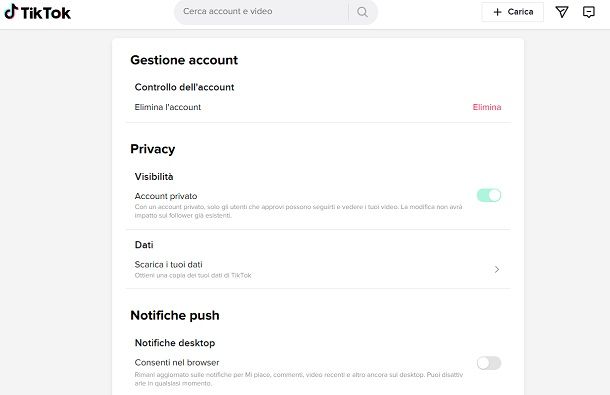
Vorresti attivare il controllo parentale su TikTok da computer, utilizzando il sito ufficiale di questo social network? In tal caso devo informarti che purtroppo non è possibile, in quanto si tratta di una funzione fruibile soltanto da smartphone e tablet.
Inoltre, soltanto alcune opzioni della modalità di controllo genitori attivate con lo strumento Collegamento familiare da smartphone/tablet vengono applicate quando si naviga su TikTok da computer.
Sull'account del minore, infatti, sono attivate automaticamente le impostazioni della privacy come per esempio l'account privato, che non può essere disattivato manualmente. Al contrario, alcune opzioni, come per esempio la disattivazione del tasto Cerca o l'impostazione della Modalità limitata, non vengono applicate su computer.
Per tal motivo, se vuoi limitare l'uso di TikTok su computer da parte di tuo figlio devi impiegare soluzioni alternative, utilizzando per esempio, gli strumenti di controllo parentale fruibili direttamente sui device. Per maggiori informazioni continua a leggere, ti fornisco più dettagli nel capitolo che segue.
Altre soluzioni per attivare il controllo parentale su TikTok
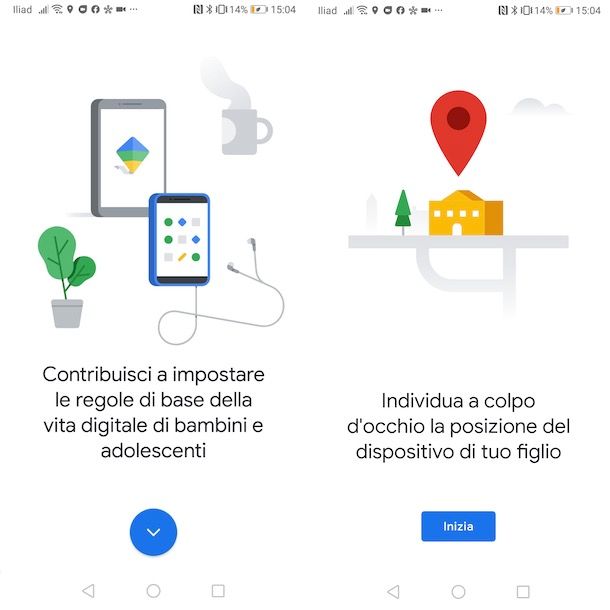
In alternativa all'attivazione della modalità di controllo genitori fruibile direttamente nell'app di TikTok per smartphone/tablet, oppure nel caso in cui volessi limitare l'uso del social network da computer per attivare il controllo parentale su TikTok puoi impiegare le funzionalità integrate direttamente nei principali sistemi operativi dei device.
Su Android, infatti, puoi impostare i controlli di sicurezza sul Play Store per limitare a un minore alcuni contenuti e app, puoi attivare il Family Link, un servizio gratuito di Google che consente di gestire da remoto i device di bambini e di adolescenti per monitorarne le attività e il tempo di utilizzo, oppure puoi attivare lo strumento di controllo parentale Benessere digitale, solitamente fruibile nativamente su smartphone Android ed eventualmente scaricabile come app dal Play Store.
Su iOS/iPadOS, invece, puoi impostare il parental control con lo strumento nativo Tempo di utilizzo, che permette di attivare i filtri famiglia e impostare delle limitazioni sull'uso delle app.
Anche su PC puoi attivare il controllo parentale, utilizzando le funzionalità messe a disposizione dai sistemi operativi Windows e macOS. Su Windows, infatti, vi è lo strumento di Microsoft Family Safety e su macOS vi è la funzione Tempo di utilizzo, il cui funzionamento è simile a quella disponibile su iOS/iPadOS.
Per maggiori informazioni al riguardo ti suggerisco di approfondire l'argomento leggendo il mio tutorial dedicato a come attivare il parental control nel quale ti illustro nel dettaglio come attivare tutti gli strumenti di controllo genitori menzionati.

Autore
Salvatore Aranzulla
Salvatore Aranzulla è il blogger e divulgatore informatico più letto in Italia. Noto per aver scoperto delle vulnerabilità nei siti di Google e Microsoft. Collabora con riviste di informatica e cura la rubrica tecnologica del quotidiano Il Messaggero. È il fondatore di Aranzulla.it, uno dei trenta siti più visitati d'Italia, nel quale risponde con semplicità a migliaia di dubbi di tipo informatico. Ha pubblicato per Mondadori e Mondadori Informatica.